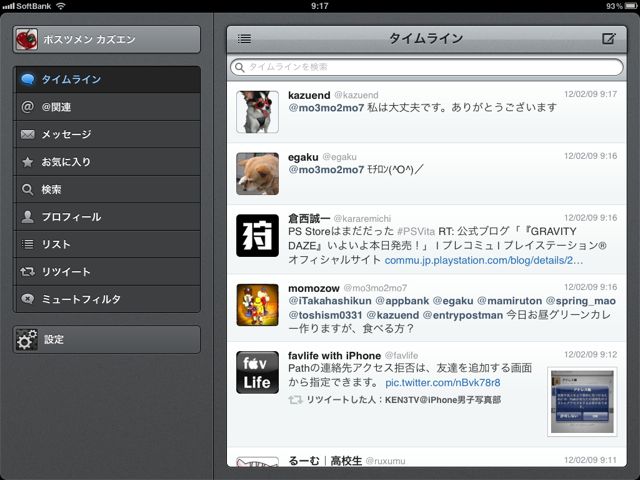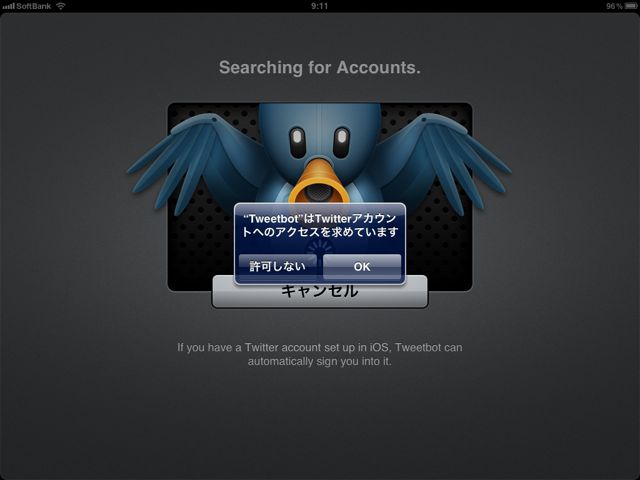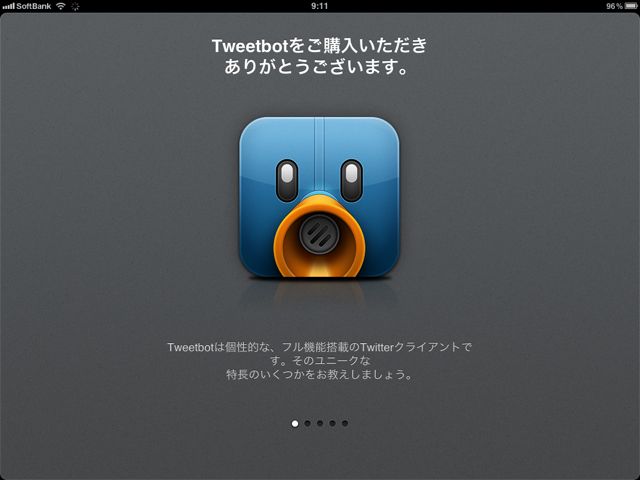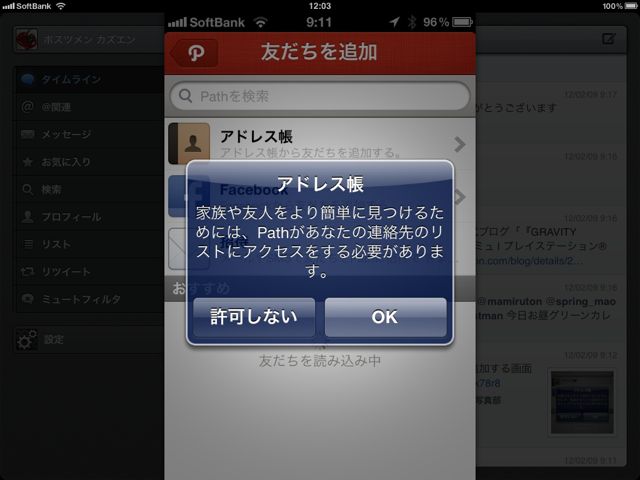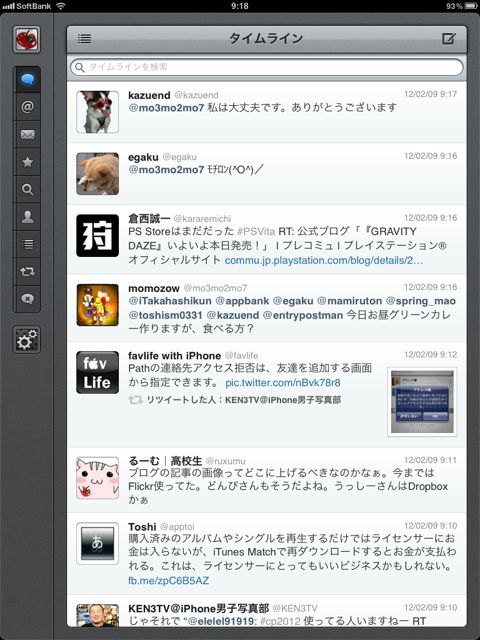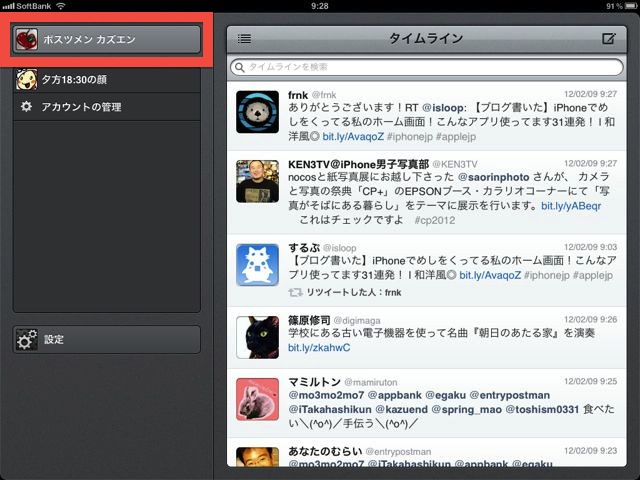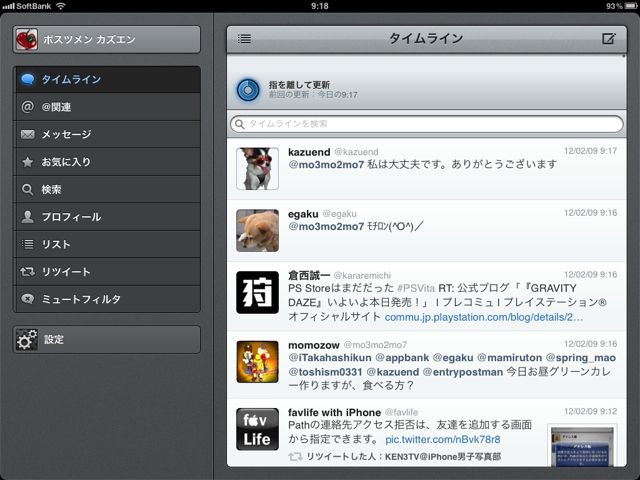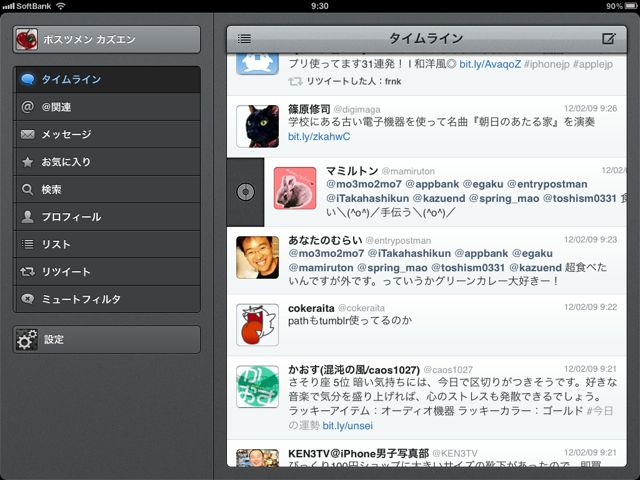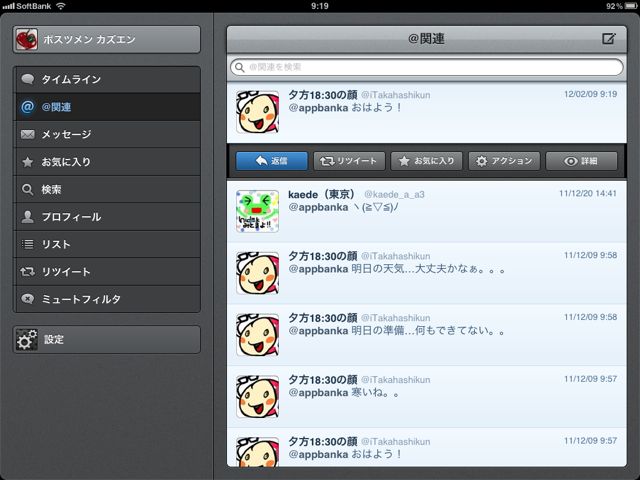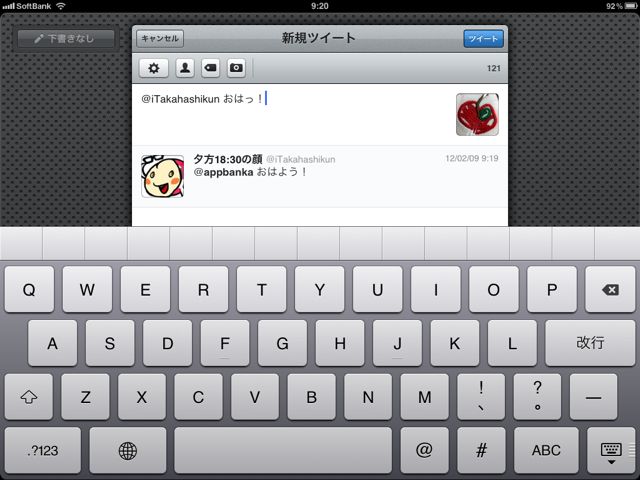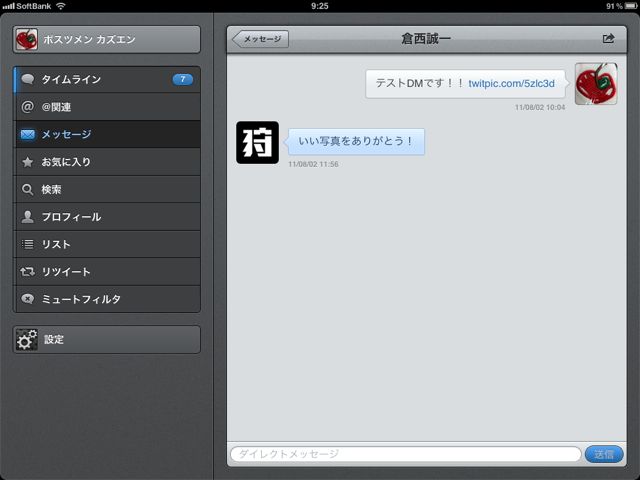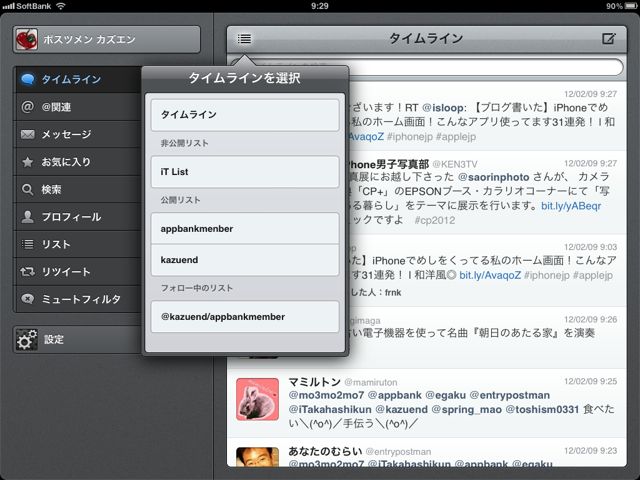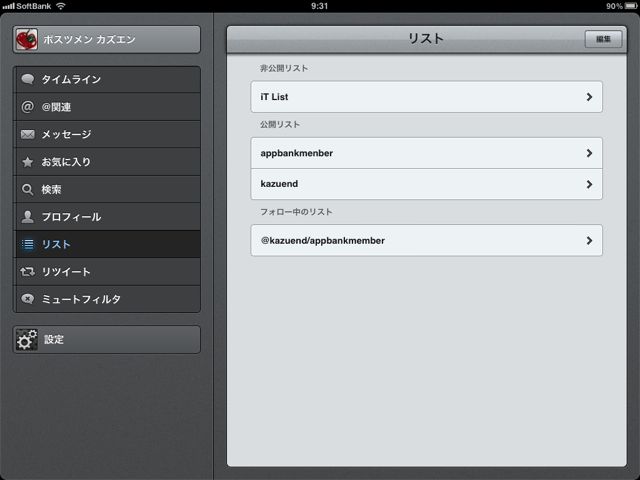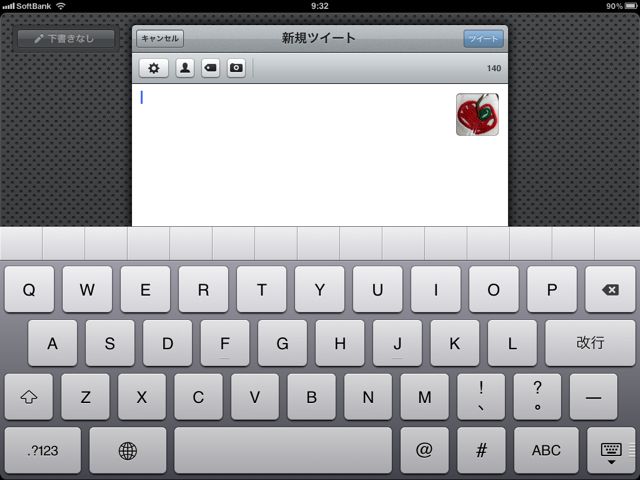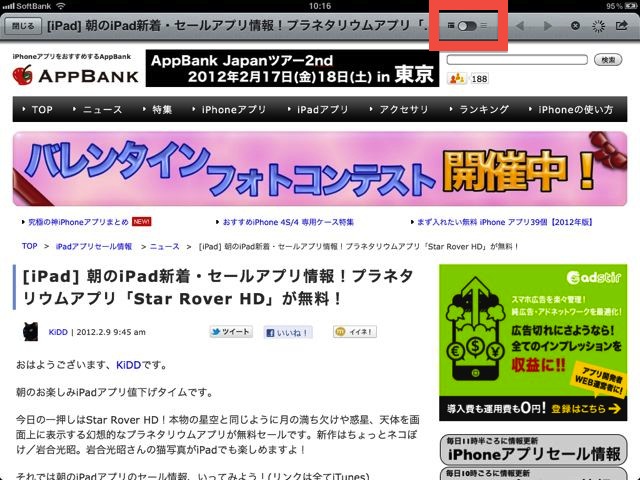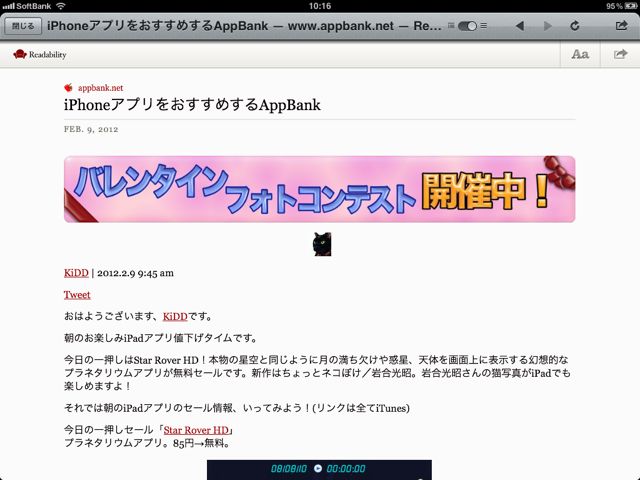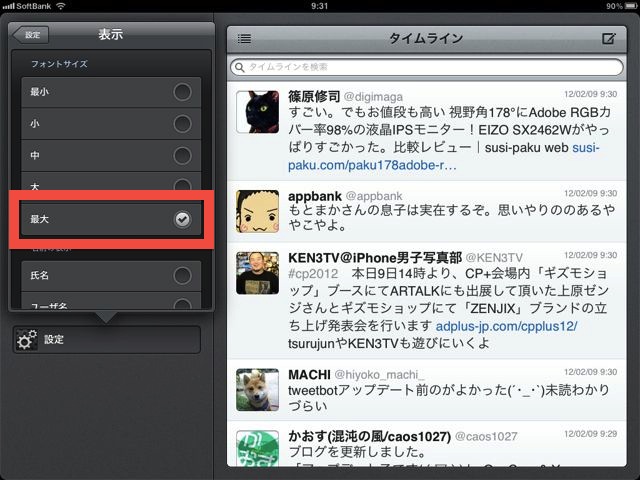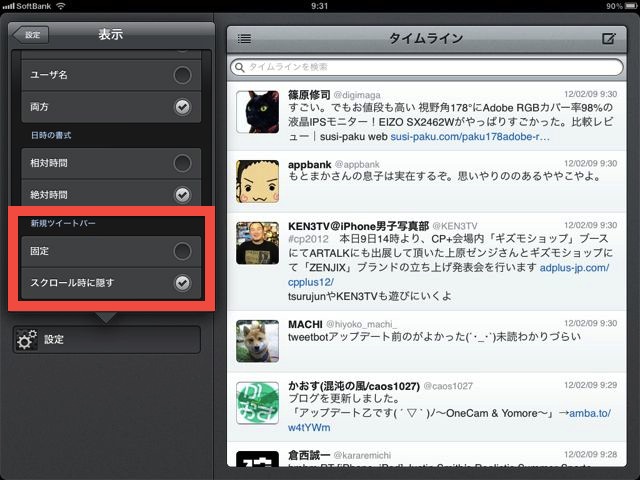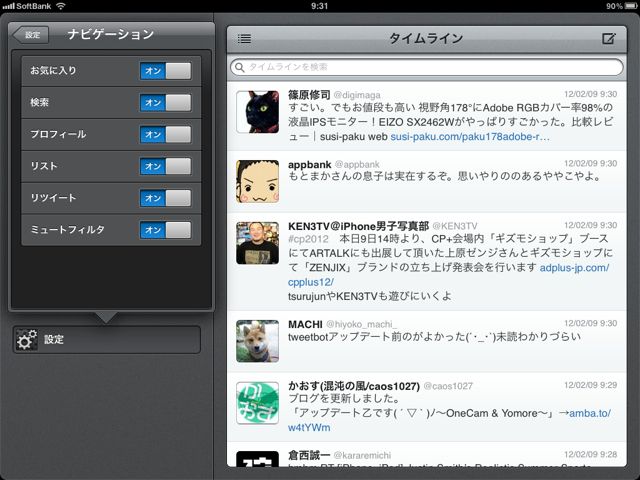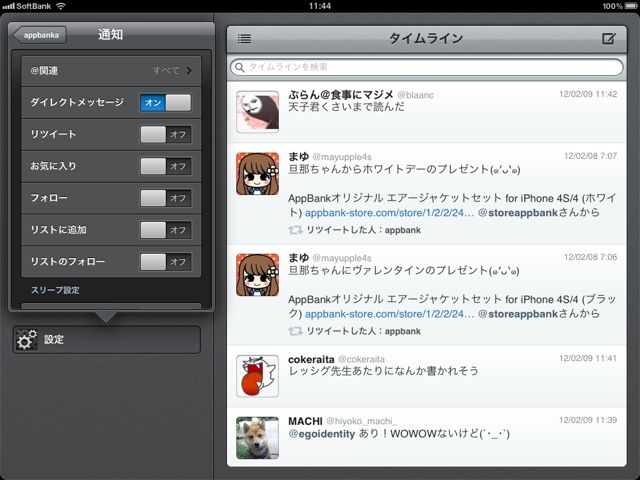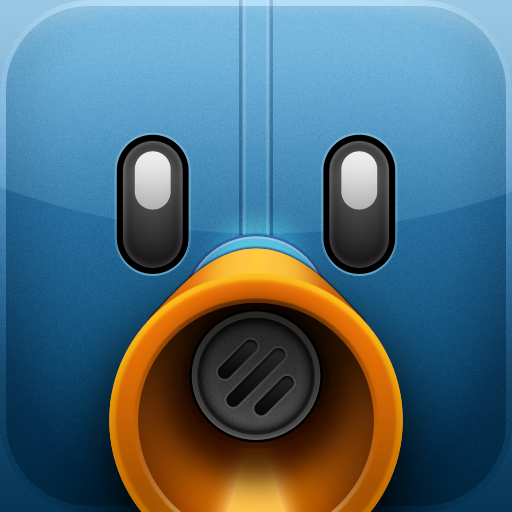iPhoneで大人気のTwitterクライアント「Tweetbot」のiPad版が遂にリリースです!Tweetbot ― 個性派Twitterクライアント (for iPad)!!
待ち望んでいた人が多いのではないでしょうか、iPad版Tweetbot。オーソドックスな中に、Tapbotsならではの使いやすさが絶妙に配合されています。iPadでTwitterをするならコレ、と素直にオススメすることができる完成度ですね。
Tapbotsが大好き、iPhone版が大好きでiPadでも使いたい方、なかなか「これだ!」と思えるiPad版Twitterクライアントに出会えていない方、そんな方にオススメです。
さっそくチェックしていきましょう!
「設定」アプリにTwitterアカウントを設定してある場合は自動でログインしてくれます。
Tapbots製アプリではおなじみ!特徴や簡単な使い方を教えてくれますよ!
こちらがメイン画面です。画面左側にタブ、右側にツイート表示、オーソドックスです。
画面右下をみると、おぉ!遂に画像のサムネイル表示に対応しています!これは嬉しい方が多いでしょう!相当要望がきていたようです。
サムネイルをタップすると画像が拡大表示されますよ。
縦にするとこのようになります。
左側にタブが小さく表示されます。タイムライン表示の大きさを確保しつつ、各タブにもアクセスしやすくなっていますね。
アカウントの切り替えは赤枠で囲んだ部分からです。サクッと切り替え可能です。
もちろんタイムラインの更新は「ひっぱって更新」です。
iPhone版ではコレがないと生きていけない「右スワイプでの会話履歴表示」もばっちりです!もちろん、左スワイプでツイートへの返信をチェックできます。
ツイートをタップするとアクションボタンがニュッと出てきます。【返信】から返信してみます。
もちろんトリプルタップに様々なアクションを割り当てることもできますよ!
返信したい元ツイートが下に表示されるのが便利ですね。画面の大きいiPadだったらこの方法がベストでしょう。
お次にDMです。「メッセージ」アプリのように吹き出し表示されます。このタイプが好きな方は多いはず。
Tweetbotの大きな特徴であるリストへのアクセスはこちらからです。
左側にある【リスト】ではリストの作成・編集を行うことができます。iPhone版でも混乱する人が多いですね。
ツイート入力画面もシンプルにまとめられています。
webページを表示した場合に、赤枠で囲んだスイッチからモビライザーをオンにできます。広告や余分な表示を省き、シンプルにページを表示してくれます。
Google, Instapaper, Readabilityから選択可能です。
このようにシンプルで見やすくなります。
最後に設定をチェックしましょう。
フォントサイズに【最大】が追加されています。iPadでは文字を大きく表示したい方も多いと思います。
新規ツイートを読込んだ時に表示される「新規ツイートバー」の挙動を変更することができます。僕は【スクロール時に隠す】が好きです。
【ナビゲーション】から画面左側に表示するタブを指定することができます。常に表示しなくてもよいタブはオフにしておきましょう。
もちろんプッシュ通知に対応していますよ!
以上です。
Tapbotsならではの使いやすさもありつつ、非常にオーソドックスにまとまっています。iPadでTwitterをしたいのであれば、とりあえず使ってみてほしいですね。
ちょっと感じたことがあるので、後程こちらに長文を追記致します。Tweetbotが好きな方はまた後程のぞいてみてください。
| 開発 | Tapbots |
|---|---|
| 掲載時の価格 | ¥250 |
| ジャンル | ソーシャルネットワーキング |
| 容量 | 9.1 MB |
| 執筆時のバージョン | 1.0 |
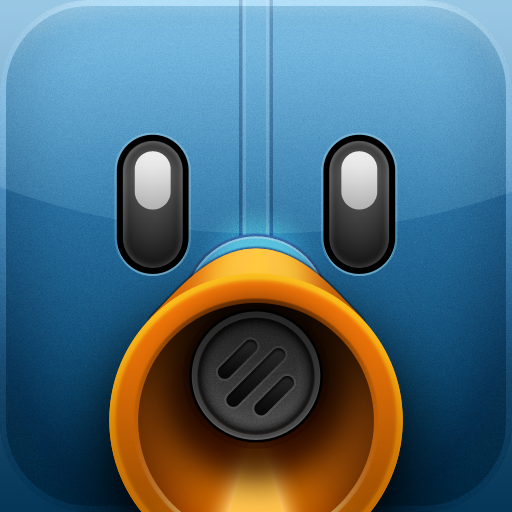
Tweetbot ― 個性派Twitterクライアント (for iPad)